电子表格Excel2003实验报告
- 格式:doc
- 大小:123.00 KB
- 文档页数:6
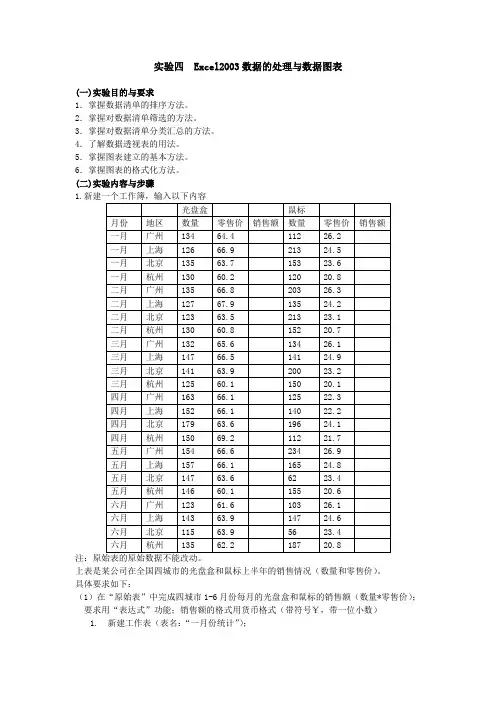
实验四 Excel2003数据的处理与数据图表(一)实验目的与要求1.掌握数据清单的排序方法。
2.掌握对数据清单筛选的方法。
3.掌握对数据清单分类汇总的方法。
4.了解数据透视表的用法。
5.掌握图表建立的基本方法。
6.掌握图表的格式化方法。
(二)实验内容与步骤1.新建一个工作簿,输入以下内容上表是某公司在全国四城市的光盘盒和鼠标上半年的销售情况(数量和零售价)。
具体要求如下:(1)在“原始表”中完成四城市1-6月份每月的光盘盒和鼠标的销售额(数量*零售价);要求用“表达式”功能;销售额的格式用货币格式(带符号¥,带一位小数)1.新建工作表(表名:“一月份统计”);要求将一月份四城市光盘盒和鼠标的“销售数量总和”及“销售额总和”作一统计。
要求与原始表同步变化(用不同工作表之间的单元格引用);(3)新建工作表(表名:“上半年数量与销售额的分类统计”),将原始表拷贝到此表;要求用“分类汇总”的方法,将四城市1-6月份销售数量和销售额作出汇总;并要求得到半年四城市光盘盒和鼠标的销售总数和销售总额。
(4)新建工作表(表名:“城市排序与统计”),将原始表拷贝到此表;要求用“排序”的方法,按“地区”进行排序;并要求得到四地区分别的光盘盒和鼠标的销售总数和销售总额(用“分类汇总”)。
(5)新建工作表(表名:“一月份四地区光盘盒销售分布”);要求用二维饼图(格式7)来表示一月份四地区的光盘盒销售数量百分比(有标题,标题为“光盘盒销售数量百分比”)。
1.另建一个工作簿,输入以下内容:注:原始表的原始数据不能改动。
上表是四种副食品在南京三菜场(白云亭、进香河、紫金山)周一到周六的销售情况(数量和零售价)。
具体要求如下:(1).在“原始表”中完成四种副食品在南京三菜场周一到周六每天销售额(数量*零售价);要求用“表达式”功能;销售额的格式用货币格式(带符号¥,带一位小数);(2).新建工作表(表名:“周一销售统计”);将周一四种副食品在南京三菜场的“销售数量总和”及“销售额总和”作一统计。
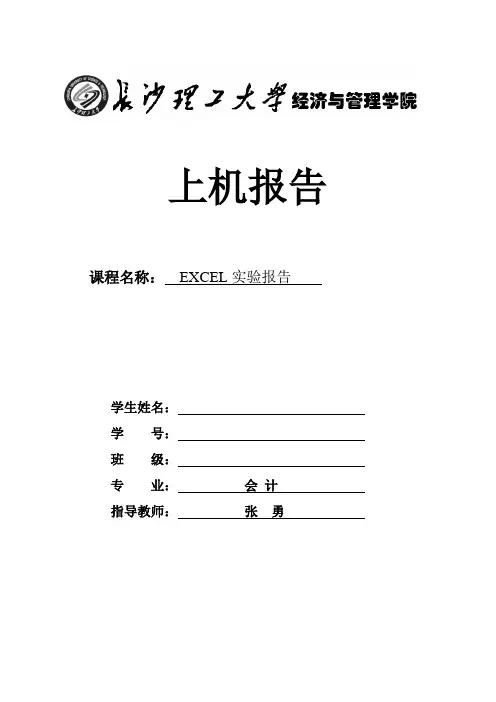
上机报告课程名称:EXCEL实验报告学生姓名:学号:班级:专业:会计指导教师:张勇实验项目: EXCEL的高级应用实验目的:掌握EXCEL的公式,函数,数据排序,筛选,分类汇总,模拟运算,规划求解等实验平台:WINDOWS XP ,EXCEL2003实验内容和要求:掌握EXCEL的公式,函数(MOD,ROUND,MID,INDEX,MATCH,VLOOKUP,LOOKUP,CHOOSE等主要函数),数据排序,筛选,分类汇总,模拟运算,规划求解等的使用技巧。
实验步骤和结果(空间不够可加页):1.公式运用选中单元格B5,输入公式“=B2—B3—B4”,鼠标拖拽单元格下脚标至G52.函数1)MOD 2)ROUND3)MID4)INDEX5)MATCH6)VLOOKUP7)LOOKUP3.数据排序①单击表中任意单元格,单击【数据】惨淡,选择【排序】项,系统弹出【排序】对话框;②在【排序】对话框中选择主要关键字“部③单击确定。
门”升序,次要关键字“序号”降序;4.筛选普通筛选1)单击表中任一非空单元格;2)单击【数据】菜单,选择【筛选】中【自动筛选】项。
高级筛选1)建立条件区域2)单击表单中任一非空单元格,单击【数据】→【筛选】→【高级筛选】3)在高级筛选对话框中作如下选择,单击【确定】,得出结果1)按部门将序排列;2)单击任一非空单元格,单击【数据】菜单,选择【分类汇总】项;3)在【分类汇总】对话框中,做如下选择,单击确定;6.模拟运算假设某企业向银行贷款50000元,期限为5年,则可使用模拟运算表来测试不同的利率对月还款的影响。
1)设计模拟运算表结构,如下图:2)选取包括公式和要进行模拟运算单元格区域在内的单元格区域A4:B14,在【数据】菜单中单击【模拟运算表】命令,如图:3)单击确定按钮,结果如图:7.规划求解某企业生产甲、乙两种产品及资源的限制条件如下表:步骤:1)建立优化模型(设x和y分别表示甲乙产品的销量)约束条件如下:9x+6y≤3404x+7y≤16015x+18y≤520x≤25x≥0,y≥0,且为整数2)设计计算表结构。
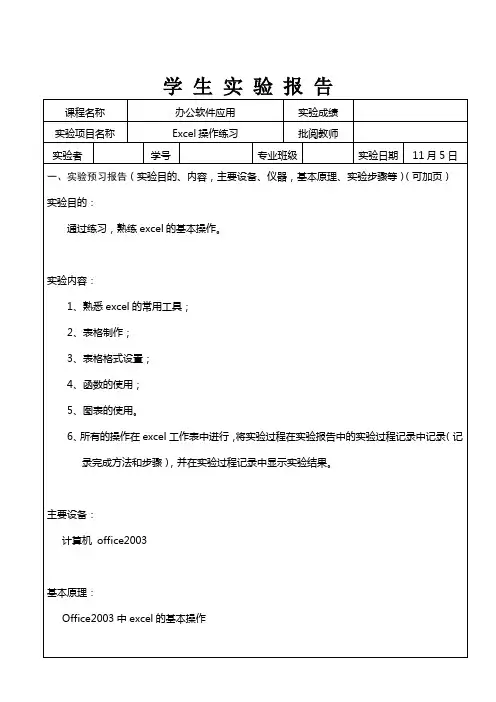
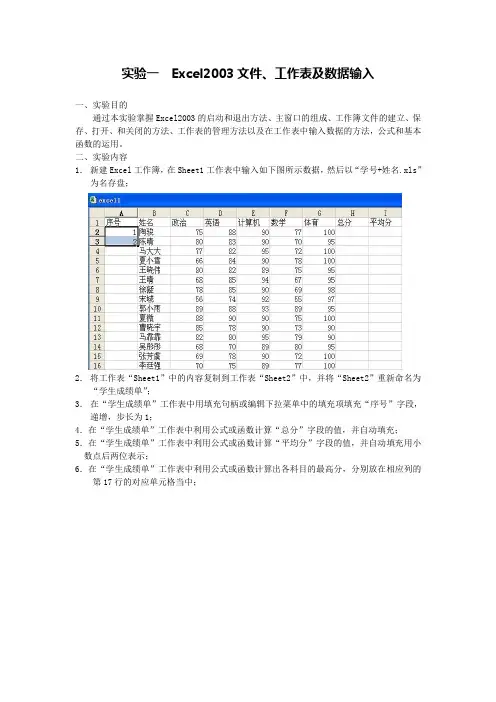
实验一 Excel2003文件、工作表及数据输入一、实验目的通过本实验掌握Excel2003的启动和退出方法、主窗口的组成、工作簿文件的建立、保存、打开、和关闭的方法、工作表的管理方法以及在工作表中输入数据的方法,公式和基本函数的运用。
二、实验内容1.新建Excel工作簿,在Sheet1工作表中输入如下图所示数据,然后以“学号+姓名.xls”为名存盘;2.将工作表“Sheet1”中的内容复制到工作表“Sheet2”中,并将“Sheet2”重新命名为“学生成绩单”;3.在“学生成绩单”工作表中用填充句柄或编辑下拉菜单中的填充项填充“序号”字段,递增,步长为1;4.在“学生成绩单”工作表中利用公式或函数计算“总分”字段的值,并自动填充;5.在“学生成绩单”工作表中利用公式或函数计算“平均分”字段的值,并自动填充用小数点后两位表示;6.在“学生成绩单”工作表中利用公式或函数计算出各科目的最高分,分别放在相应列的第17行的对应单元格当中;实验二 Excel工作簿中工作表的编辑一、实验目的掌握Excel2003工作表的编辑和格式化方法。
二、实验内容1、打开实验一保存的文件;2、将工作表“学生成绩单”中的内容复制到工作表“Sheet3”中,并将“Sheet3”重新命名为“编辑学生成绩单”;3、“编辑学生成绩单”的B列前插入1列,字段名为“学号”,值为文本型数字,第一个是20041001(如下图所示),以后的每一个比前一个大1,用序列填充法得到所有学号;4、工作表“编辑学生成绩单”的C列后插入一列,字段名为“性别”,其值除“序号”为“1号”,“15号”的相应单元格为“男”,剩下的全为“女”;5、一行前插入一空白行,在A1中填入“学生成绩表”;6、将A1到K1单元格合并,设置为水平、垂直居中,“常规”型,字体为黑体,蓝色,18号,行高为30;7、各字段名的格式为:宋体,红色,12号;行高20;水平、垂直居中;8、全部数据格式:宋体,12号,行高18,垂直居中;列宽8;9、设置内外边框线,内边框:单实线,红色;外边框,双实线,蓝色;10、将文件保存。
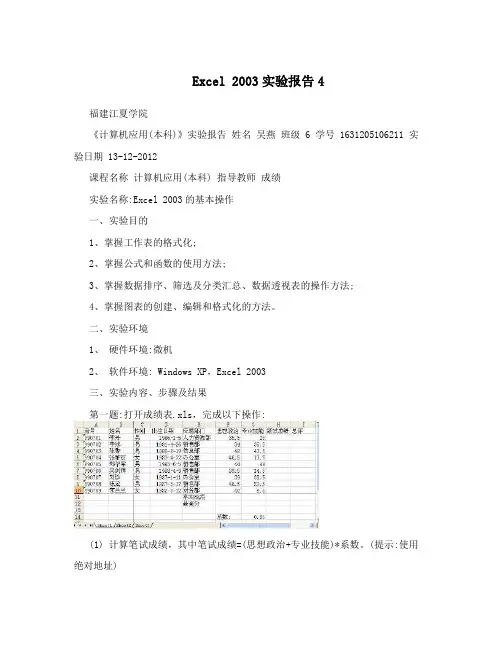
Excel 2003实验报告4福建江夏学院《计算机应用(本科)》实验报告姓名吴燕班级 6 学号 1631205106211 实验日期 13-12-2012课程名称计算机应用(本科) 指导教师成绩实验名称:Excel 2003的基本操作一、实验目的1、掌握工作表的格式化;2、掌握公式和函数的使用方法;3、掌握数据排序、筛选及分类汇总、数据透视表的操作方法;4、掌握图表的创建、编辑和格式化的方法。
二、实验环境1、硬件环境:微机2、软件环境: Windows XP,Excel 2003三、实验内容、步骤及结果第一题:打开成绩表.xls,完成以下操作:(1) 计算笔试成绩,其中笔试成绩=(思想政治+专业技能)*系数。
(提示:使用绝对地址)(2) 计算思想政治、专业技能、笔试成绩的平均成绩及最高分,平均成绩保留两位小数。
(3) 填写总评。
其中笔试成绩>=75为“优秀”,60-75分(含60)为“合格”,60分以下为“不合格”。
(提示:使用IF函数)(4) 将数据清单(A1:I10)的外边框设置为蓝色粗实线,内框线设置为黑色细实线。
步骤:(1)单击单元格H2,输入“=”和“(”再单击单元格G2,输入“+”,再单击单元格F2,输入“)”和“*$G$14”,按“Enter”键,选定H2并将填充柄拖至H10,即完成步骤一。
(2)单击单元格F2,输入“=average(F2:F10”后,按回车键,即求出“思想政治”的平均分,将填充柄拖至单元格H11即求出“专业技能”和“笔试成绩”的平均分,,同样单击单元格F12,输入第 1 页共 3 页“=max(F2:F10)”后,按回车键,即求出“思想政治”的最高分,将填充柄拖至H12求出“专业技能”和“笔试成绩”的最高分,最后单击单元格F11右键选择“设置单元格格式”“数字”“数值”,在小数位数处选择2位,单击确定并将填充柄依次拖至单元格H11,单元格F12和单元格H12,即保留两位小数(3)单击单元格I2,单击“插入”——“函数”,打开“插入函数”对话框,在“选择函数”列表框中选择“IF”。
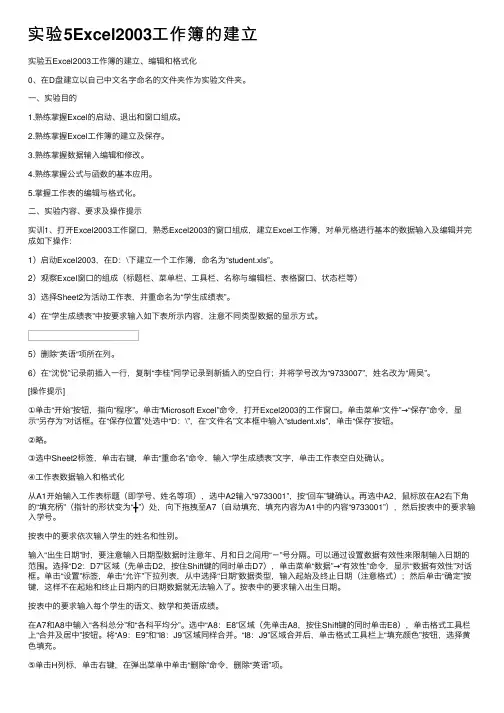
实验5Excel2003⼯作簿的建⽴实验五Excel2003⼯作簿的建⽴、编辑和格式化0、在D盘建⽴以⾃⼰中⽂名字命名的⽂件夹作为实验⽂件夹。
⼀、实验⽬的1.熟练掌握Excel的启动、退出和窗⼝组成。
2.熟练掌握Excel⼯作簿的建⽴及保存。
3.熟练掌握数据输⼊编辑和修改。
4.熟练掌握公式与函数的基本应⽤。
5.掌握⼯作表的编辑与格式化。
⼆、实验内容、要求及操作提⽰实训1、打开Excel2003⼯作窗⼝,熟悉Excel2003的窗⼝组成,建⽴Excel⼯作簿,对单元格进⾏基本的数据输⼊及编辑并完成如下操作:1)启动Excel2003,在D:\下建⽴⼀个⼯作簿,命名为“student.xls”。
2)观察Excel窗⼝的组成(标题栏、菜单栏、⼯具栏、名称与编辑栏、表格窗⼝、状态栏等)3)选择Sheet2为活动⼯作表,并重命名为“学⽣成绩表”。
4)在“学⽣成绩表”中按要求输⼊如下表所⽰内容,注意不同类型数据的显⽰⽅式。
5)删除“英语“项所在列。
6)在“沈悦”记录前插⼊⼀⾏,复制“李桂”同学记录到新插⼊的空⽩⾏;并将学号改为“9733007”,姓名改为“周吴”。
[操作提⽰]①单击“开始”按钮,指向“程序”。
单击“Microsoft Excel”命令,打开Excel2003的⼯作窗⼝。
单击菜单“⽂件”→“保存”命令,显⽰“另存为”对话框。
在“保存位置”处选中“D:\”,在“⽂件名”⽂本框中输⼊“student.xls”,单击“保存”按钮。
②略。
③选中Sheet2标签,单击右键,单击“重命名”命令,输⼊“学⽣成绩表”⽂字,单击⼯作表空⽩处确认。
④⼯作表数据输⼊和格式化从A1开始输⼊⼯作表标题(即学号、姓名等项),选中A2输⼊“9733001”,按“回车”键确认。
再选中A2,⿏标放在A2右下⾓的“填充柄”(指针的形状变为“╋”)处,向下拖拽⾄A7(⾃动填充,填充内容为A1中的内容“9733001”),然后按表中的要求输⼊学号。
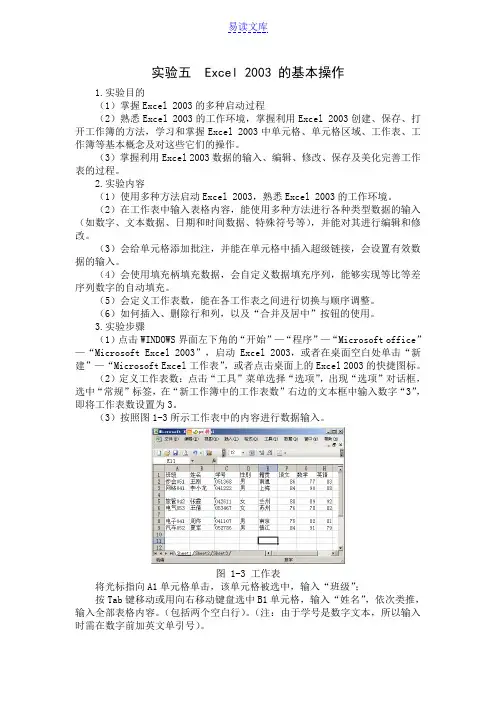
实验五 Excel 2003 的基本操作1.实验目的(1)掌握Excel 2003的多种启动过程(2)熟悉Excel 2003的工作环境,掌握利用Excel 2003创建、保存、打开工作簿的方法,学习和掌握Excel 2003中单元格、单元格区域、工作表、工作簿等基本概念及对这些它们的操作。
(3)掌握利用Excel 2003数据的输入、编辑、修改、保存及美化完善工作表的过程。
2.实验内容(1)使用多种方法启动Excel 2003,熟悉Excel 2003的工作环境。
(2)在工作表中输入表格内容,能使用多种方法进行各种类型数据的输入(如数字、文本数据、日期和时间数据、特殊符号等),并能对其进行编辑和修改。
(3)会给单元格添加批注,并能在单元格中插入超级链接,会设置有效数据的输入。
(4)会使用填充柄填充数据,会自定义数据填充序列,能够实现等比等差序列数字的自动填充。
(5)会定义工作表数,能在各工作表之间进行切换与顺序调整。
(6)如何插入、删除行和列,以及“合并及居中”按钮的使用。
3.实验步骤(1)点击WINDOWS界面左下角的“开始”—“程序”—“Microsoft office”—“Microsoft Excel 2003”,启动Excel 2003,或者在桌面空白处单击“新建”—“Microsoft Excel工作表”,或者点击桌面上的Excel 2003的快捷图标。
(2)定义工作表数:点击“工具”菜单选择“选项”,出现“选项”对话框,选中“常规”标签,在“新工作簿中的工作表数”右边的文本框中输入数字“3”,即将工作表数设置为3。
(3)按照图1-3所示工作表中的内容进行数据输入。
图 1-3 工作表将光标指向A1单元格单击,该单元格被选中,输入“班级”;按Tab键移动或用向右移动键盘选中B1单元格,输入“姓名”,依次类推,输入全部表格内容。
(包括两个空白行)。
(注:由于学号是数字文本,所以输入时需在数字前加英文单引号)。
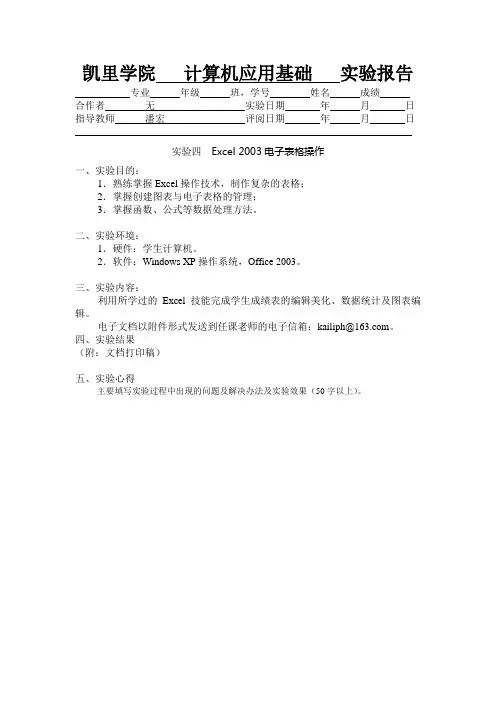
凯里学院计算机应用基础实验报告专业年级班,学号姓名成绩
合作者无实验日期年月日指导教师潘宏评阅日期年月日
实验四Excel 2003电子表格操作
一、实验目的:
1.熟练掌握Excel操作技术,制作复杂的表格;
2.掌握创建图表与电子表格的管理;
3.掌握函数、公式等数据处理方法。
二、实验环境:
1.硬件:学生计算机。
2.软件:Windows XP操作系统,Office 2003。
三、实验内容:
利用所学过的Excel技能完成学生成绩表的编辑美化、数据统计及图表编辑。
电子文档以附件形式发送到任课老师的电子信箱:kailiph@。
四、实验结果
(附:文档打印稿)
五、实验心得
主要填写实验过程中出现的问题及解决办法及实验效果(50字以上)。

实验内容和步骤8.1 Excel 2003简单电子表格的创建1、启动Windows后,在桌面上查找Excel 2003 快捷图标。
尝试启动、退出Excel 2003,观察其启动、结束的情况是否正常,同时观察在正常启动后Excel 2003的窗口状态、缺省电子表格工作薄名、默认工作表个数和工作表名、工具栏的组成等内容是否与教材讲解的一致。
2、利用最合理的输入方法,创建简单工资明细表(创建操作的基本方法可参看第2章),如图8.1所示,将此电子表格保存为“工资明细表.xls”的工作薄文件(文件夹自定),并观察本操作过程的执行是否正常。
3、利用公式法输入奖金(提示:计算公式为“当教师的基本工资大于等于700元时奖金为800元,否则奖金为500元”,可以利用IF函数设计公式)。
4、利用公式法输入应发工资(提示:计算公式为“教师的应发工资等于基本工资、洗理费、工龄和奖金字段之和”,可以利用SUN函数)。
5、利用公式法输入总计人数(提示:可以利用COUNT计数函数设计公式)。
6、利用公式法输入合计金额(提示:可以利用自动求和按钮)。
7、为表格设计合理的格式(字体、居中、数字格式、合并单元格、表格边框)。
8、以上操作过程中,注意随时保存文件。
9、设置“A4”打印纸,进行打印预览,并打印作为作业1上交。
8.2 Excel 2003电子表格的编辑操作。
1、创建一个多工作表工作薄文件,文件名保存为“教师管理表.xls”。
2、在Sheet1工作表中,如图8.2所示,创建教师情况表,并将工作表名称修改为“教师情况表”。
工作表中包括:职工号、姓名、性别、出生日期、参加工作时间、部门、职称、职务等字段,及表名、单位、总计人数、制表人和制表日期等表格信息。
表格记录数据可以自行填写,但是不能少于20条记录。
3、在Sheet2工作表中,如图8.3所示,创建一月教师工资明细表,并将工作表名称修改为“一月工资”。
工作表中包括:职工号、部门号、姓名、基本工资、职务补贴、洗理费、工龄、书报费、学时、结构工资、应发工资、扣税和实发工资等字段,及表名、单位、月份、总人数、各项合计等表格信息。
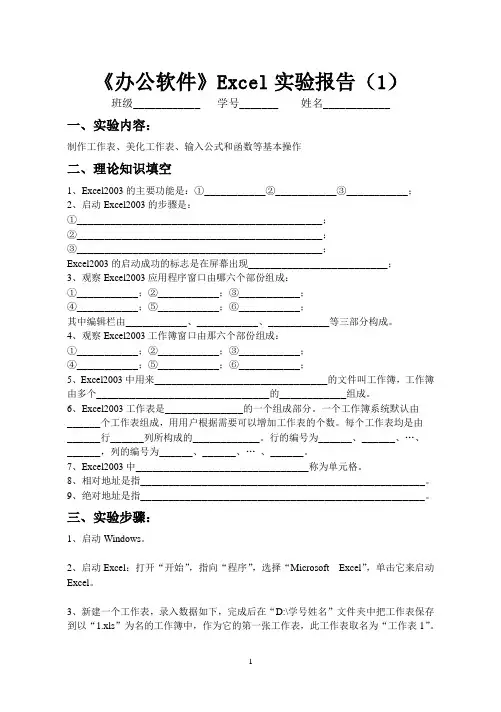
《办公软件》Excel实验报告(1)班级____________ 学号_______ 姓名____________一、实验内容:制作工作表、美化工作表、输入公式和函数等基本操作二、理论知识填空1、Excel2003的主要功能是:①___________②___________③___________;2、启动Excel2003的步骤是:①____________________________________________;②____________________________________________;③____________________________________________;Excel2003的启动成功的标志是在屏幕出现_________________________;3、观察Excel2003应用程序窗口由哪六个部份组成:①___________;②___________;③___________;④___________;⑤___________;⑥___________;其中编辑栏由___________、___________、___________等三部分构成。
4、观察Excel2003工作簿窗口由那六个部份组成:①___________;②___________;③___________;④___________;⑤___________;⑥___________;5、Excel2003中用来_______________________________的文件叫工作簿,工作簿由多个_______________________________的____________组成。
6、Excel2003工作表是______________的一个组成部分。
一个工作簿系统默认由______个工作表组成,用用户根据需要可以增加工作表的个数。
每个工作表均是由______行______列所构成的____________。
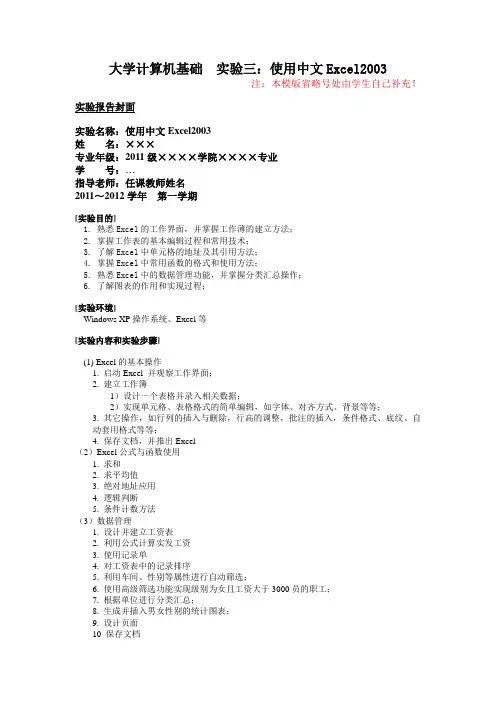
大学计算机基础实验三:使用中文Excel2003注:本模版省略号处由学生自己补充!实验报告封面实验名称:使用中文Excel2003姓名:×××专业年级:2011级××××学院××××专业学号:…指导老师:任课教师姓名2011~2012学年第一学期[实验目的]1. 熟悉Excel的工作界面,并掌握工作薄的建立方法;2. 掌握工作表的基本编辑过程和常用技术;3. 了解Excel中单元格的地址及其引用方法;4. 掌握Excel中常用函数的格式和使用方法;5. 熟悉Excel中的数据管理功能,并掌握分类汇总操作;6. 了解图表的作用和实现过程;[实验环境]Windows XP操作系统、Excel等[实验内容和实验步骤](1) Excel的基本操作1. 启动Excel 并观察工作界面;2. 建立工作簿1)设计一个表格并录入相关数据;2)实现单元格、表格格式的简单编辑,如字体、对齐方式、背景等等;3. 其它操作,如行列的插入与删除,行高的调整,批注的插入,条件格式、底纹、自动套用格式等等;4. 保存文档,并推出Excel(2)Excel公式与函数使用1. 求和2. 求平均值3. 绝对地址应用4. 逻辑判断5. 条件计数方法(3)数据管理1. 设计并建立工资表2. 利用公式计算实发工资3. 使用记录单4. 对工资表中的记录排序5. 利用车间、性别等属性进行自动筛选;6. 使用高级筛选功能实现级别为女且工资大于3000员的职工;7. 根据单位进行分类汇总;8. 生成并插入男女性别的统计图表;9. 设计页面10 保存文档[实验分析和实验心得]自己书写。
[问题和建议]自己根据自己做实验过程中遇见的问题及对本次实验内容的建议进行书写。
[实验评价]由教师填写。
实验4 Excel的综合操作【实验目的和要求】1、掌握Excel的启动、退出及窗口组成;2、熟练掌握Excel工作簿的建立、保存;3、熟练掌握数据输入及编辑修改;4、熟练掌握公式及函数的基本应用;5、掌握工作表的编辑及格式化【实验内容】首先在D:盘上找到自己的文件夹,双击打开此文件夹,新建一个名称为“实验6”的文件夹,实验文件保存在次文件夹下。
【实验任务一】(1)启动Microsoft Excel;建立一个工作簿命名为“student.xls”存储在你刚才建立好的“实验6”文件夹里面。
(用菜单方式启动)(2)指出Excel窗口的组成(菜单栏、工具栏、格式栏及编辑栏包含的各项)。
(3)选择sheet2为活动工作表,并命名为“学生入学成绩表”。
(4)在“学生入学成绩表”中按要求输入如下数据:①学号、姓名、性别、专业及备注为文本型;出生日期为日期时间型、设置出生日期有效数据在1989年1月1日至1992年12月31日之间;高等数学、计算机、英语、思想品德、期末成绩、综合分、最高分、平均分、优秀率和标准差为数值型。
(适当用滚动条调整窗口)②学号用自动填充或产生序列方式输入。
③将A1:L1单元格区域进行合并居中,同时设置字体对齐方式为:左对齐;将A2:L2单元格区域合并居中,同时设置字体对齐方式为:右对齐;依次将单元格区域A13:E13、A14:E14、A15:E15、A16:E16以及A17:E17进行合并,同时设置字体对齐方式为左对齐;将J13:L17单元格区域合并居中后用紫色填充。
(5)在“赵青”记录后面插入一行,复制“李亮”同学的所有数据到新插入的空白行,并将学号改为“00010”、性别改为自己的性别,例如“女”、姓名改为自己的姓名,例如“张珊珊”。
(6)存盘、退出Excel系统。
(采用菜单方式)【任务一的操作提示】开始”按钮→单击“程序”项→单击“Microsoft office ”→单击“Microsoft office Excel 2003”→单击“文件”菜单→单击“保存”→在弹出“另存为”对话框“保存位置”处选择相应的盘符及文件夹(例如:我的电脑\K:\K02\食品109102 张三\实验4)→在“文件名”框输入“student”→单击“保存(S)”按钮。
xxxxxxx大学实验(实习)报告实验(实习)名称数据表制作实验(实习)日期x月x日得分指导教师xxxx 系xxxx 专业xxxx 年级xxxx班次xxxx 姓名学号xxxxx一.实验目的掌握Excel的主要功能,了解Excel的运行环境、Excel软件的主要特点、Excel的启动和退出,熟悉Excel的界面、Excel命令的键盘输入方法、Excel命令的菜单输入方法。
知道如何输入编辑数据,设置表格,处理图表,掌握公式函数计算,能对数据进行管理分析。
二.实验设备及仪器(1)计算机设备,学校计算中心(2)Excel2003版本三.涉及的知识(1)文字、日期、数值的输入编辑(2)利用填充柄自动填入数据(3)利用函数公式进行统计计算(4)掌握工作表的格式设置(5)创建修改图表四.实验任务根据要求制作图表。
如下图所示:图1-1五.实验步骤(详细)(1)单击“B6”单元格,并双击此单元格,输入“不同饮食习惯与消化系统疾病”,并在“B6-B12”单元格中分别输入“饮食习惯,不吃早餐,喜吃夜餐,喜吃零食,偏食挑食,正常饮食”,在“C7”中输入“人数”,在“C8-C12”中输入相应数据,在“D7”中输入“发病人数”,在“D8-D12”中输入相应数据,在“E7”单元格中输入“疾病发生率%图1-2(2)双击“B6”单元格,选中“不同饮食习惯与消化系统疾病”,右击鼠标,选择“设置单元格格式”在弹出对话框中,选择“字体”为楷体GB_2312,选择“字形”为加粗,“字号”为14,“下划线”为双线型,“颜色”设置为蓝色,并确定。
图1-3(3)选中“B7-E12”区域,右击鼠标,选择“设置单元格格式”,“边框”选择粗外边框,及细内边框,确定图1-4(4)选中CD 两列数据,执行“居中”命令。
图1-5(5)选中“B7-E7”右击鼠标,选择“设置单元格格式”,设置下边框为双线型,并确定。
图1-6(6)双击单元格“E8”在英文状态下输入“=D8/C8”,按回车键,选中“E8”单元格,右击鼠标,选择“设置单元格格式”中“数字”命令,选择“百分比”,并确定,单击“E8”单元格,将鼠标拖至右下角呈黑色十字,向下拖动鼠标,至“E12”图1-7(7)单击“插入”菜单,选择“图表”选项,在弹出对话框中选择图表类型为“饼图”,子图表类型为“三位饼图”。
文字处理软件excel 2003实验内容实验3 excel 2003的表格制作一、实验目的:掌握使用Excel进行电子表格处理的基本操作,编辑与格式化工作表和单元格。
二、实验内容:1.在Excel中创建一个空白工作簿,文件名为“你的学号.xls”。
4.调整“学号”、“姓名”、“性别”、“班级”、“等级”列的列宽为8,调整“平时成绩”、“期中成绩”、“期末成绩”、“总评成绩”列的列宽为8.5。
5.设置“平时成绩”列只能为[60-100]的整数,“期中成绩”和“期末成绩”列只能为[0-100]的整数。
6.设置标题行的行高为20磅,水平居中,垂直居中,字体为新宋体,字形为加粗,字号为12磅,底纹图案为25%灰色,颜色为浅橙色。
7.在工作表“成绩1”顶部插入一行,输入“学生成绩表”,字体为黑体,字号为20磅,颜色为蓝色,跨列居中(即位于表格上方中央位置)。
8.在“学号”列从上到下依次填充文本数据“2010001”至“2010010”,要求水平居中。
9.在“姓名”列从上到下依次填充文本数据“全一”至“全十”,要求水平居中。
10.“期末成绩”列自动将高于等于90分的成绩以蓝色加粗显示。
11.添加表格边框,内部为单实线,外部为双实线。
12.按照“总评成绩=平时成绩×10%+期中成绩×30%+期末成绩×60%”计算“总评成绩”列,要求四舍五入为整数,且自动将不及格的成绩以红色加粗显示。
13.保存修改后的文件。
三、实验步骤:(学生自己填写)1.创建/重命名2.双击sheet1,重命名/输入内容3.插入列,命名4.选中并微调其中一列即可。
联合使用ctrl5.数据/有效性/整数/最大值最小值6.选中/设置行高/设置单元格格式/对齐/字体/图案---图案7.选中插入/输入/设置单元格格式/字体/对齐8.英文状态/“’”加数据/输入两个数据后,用单元格自动填充9.英文状态下/“’”加文字/设置单元格格式/对齐10选中,格式/条件格式/设置11.选中区域/设置单元格格式/先选中线条/在选中边框12条件格式13.保存。
Excel2003综合实验一、实验目的:1.掌握Excel文档的格式化2.掌握数据清单的操作3.掌握页面设置4.掌握图表的制作和编辑5.掌握函数和公式的使用6.掌握简单的数据分析方法:条件格式、排序、筛选、分类汇总二、实验内容:打开“工资表.xls”文档,完成如下要求,满分100分:1.设置数据格式,调整列宽和行高。
(16分,一个知识点2分)1)“出生日期”列的数据为“01-3-14”格式,“基本工资”列设置小数位数为2;2)整个工作表的内容水平、垂直都居中对齐,字号为14磅,设置第一行字体为隶书、18磅,并使标题相对于表格居中。
3)设置所有行高为20,所有列宽为合适状态。
2.计算“应发工资”及有关合计。
(12分)1)应发工资=基本工资+薪级工资+补贴+房贴(4分);2)在A18单元格输入“合计”,计算基本工资合计、薪级工资合计、请假天数合计、应发工资合计(8分)。
3.设计表格线和底纹(8分)1)为A2:M17单元格区域设置全部边框;然后选定A2:M2单元格区域,通过“单元格格式”对话框中的“边框”选项卡将选定区域的下边界设置为双实线(4分)。
2)选定“合计”行,将单元格中内容水平居中,并填充为“灰色-25%”(4分)。
设置后的效果如下图所示。
4.编辑报表(数据清单)(10分)1)增加列:在“姓名”前插入“职工编号”列,在“基本工资”列前面插入“部门名”列。
在“职工编号”列中填充101001~101015,在“部门名”列中输入上图中所示内容(思考如何在多个单元格内输入相同内容)。
(8分)2)冻结表格的前2行和前3列,并观察冻结后的效果(2分)。
5.报表页面设置(10分)1)设置页边距:上下页边距为2.5cm,左右页边距为2.1cm(4分)。
2)设置页眉、页脚:设置页眉为“制表人:XXX班XXX”(例如法学121班王菲)和日期,页脚中间为当前页,右侧为总页数,(3分)。
3)设置顶端标题行:把表格的前两行设置为顶端标题行(3分)。
《熟悉MS Excel 2003》实验报告实验序号:B0900650-3实验项目名称:熟悉MS Excel 2003一、实验目的及要求(1)熟悉Excel 2003的编辑环境及操作方法(2)掌握Excel文档的新建、打开、编辑、关闭操作(3)掌握Excel各种类型数据的输入方法(4)熟练掌握Excel文档的保存操作(5)掌握Excel中单元格的插入和删除(6)掌握Excel中单元格的选定方法(7)掌握Excel中单元格的合并操作(8)掌握Excel中单元格数据的复制、移动、清除(9)掌握Excel中单元格的格式设置,包括单元格字体、字号、对齐方式、边框和底纹等(10)掌握Excel中数据的填充方法(11)掌握Excel中常用函数的使用(12)掌握Excel中公式的使用(13)掌握Excel中创建图表的方法(14)掌握Excel中图表的编辑和格式化(15)熟练Excel中掌握图表工具栏的使用(16)了解Excel数据透视表与分类汇总的区别(17)掌握Excel中创建数据透视表的方法二、实验设备(环境)及要求硬件:PC(PII以上,128M以上内存)、因特网接入;软件:Windows XP操作系统、Office2003、多媒体播放软件。
三、实验内容与步骤一、Excel文档基本操作1.启动Excel常用下面4中方法。
(1)打开“开始”菜单,选择“程序”级联菜单中的“Microsoft Excel”命令。
(2)双击由Excel生成的文档。
(3)打开“开始”菜单,从“文档”级联菜单中选择最近编辑过的Excel文件。
(4)双击桌面上应用程序的快捷方式文件(如果桌面上由Microsoft Excel应用程序的快捷方式)。
2.认识Excel窗口的组成元素(重点认识当前工作表、活动单元格、单元格的名称)3.在自己的文件夹下创建“学生成绩管理.XLS”工作簿(1)创建新工作簿,有一下三种方法。
①采用上述的Microsoft Excel启动方法1和方法4,自动创建工作簿。
Excel 2003 实验报告班级____________ 学号____________ 姓名____________一、实验目的1.熟练掌握工作簿、工作表、单元格的基本操作。
2.熟练掌握Excel 2003的公式与函数的操作方法和技巧。
3.熟练掌握Excel 2003数据清单的排序、筛选、分类汇总等操作方法和技巧。
4.熟练掌握创建Excel 2003图表。
二、实验内容1.制作班级成绩表。
2.制作产品销售图表。
3.练习:设置满足条件的数据格式。
三、实验总结1.工作簿和工作表是Excel 2003中的最重要的基本概念。
工作簿是Excel 2003环境中用来存储并处理各种数据的文件,一个工作簿可以由多个工作表组成。
工作表是Excel 2003完成一项工作的基本单位,工作表由单元格组成。
熟练操作单元格、工作表、工作簿是使用Excel 2003的基础。
通过实验掌握基本的操作方法和技巧。
2.Excel 2003提供了强大的数据计算功能,通过公式和函数来实现对数据的计算和分析。
公式是在工作表中对数据进行分析的等式,可以按照公式运算符和特定的公式运算规则来编写用于计算数据的公式。
通过实验,可以帮助我们设计计算公式和引用Excel 2003的函数。
3.在Excel 2003中有关数据的管理和分析是一个非常重要部分,许多用户使用Excel 2003的主要目的是为了进行数据分析和统计。
通过对数据的排序、筛选和汇总操作,掌握用Excel 2003进行数据管理和分析的基本知识和操作技巧。
四、实验报告要求:1.按照实验报告的内容和要求,独立完成作业。
不得有抄袭现象,一经发现,作弊双方该实验的成绩均以零分处理。
2.作业完成后以电子文档(每个作业单独保存为一个excel文件)的形式提交。
每个同学将作业保存到以专业+学号+姓名(例如:计科0801090101李明)命名的文件夹中。
3.每个班的作业由班长负责收取,然后统一上交给老师,并附上未交作业学生名单。
电子表格Excel2003上机练习题
实习题1 工作表的建立
一、实验目的:
1、掌握工作表数据的输入
2、掌握公式和函数的使用
3、掌握数据的编辑和修改
4、掌握数据的移动、复制和选择性粘贴
5、掌握单元格及区域的插入和删除
二、实验内容
1、启动Excel,在空白工作表中输入以下数据,并以E1.xls为文件名保存在D 盘中。
2、按样张,先计算每个学生的总分,并求出各科目的最高分和平均分,再利用IF函数总评出优秀学生(总分≥270分)。
3、在“平均分”下面的第二行(即与“平均分”隔一行)的“总分”列输入“优秀率”三个字,“总评”列输入求优秀率的公式(优秀率=优秀人数/总人数)。
4、将表格的标题改为“化工2班3组部分科目成绩表”
5、先将每个学生的各科成绩及总分(A2:F11)转置复制到A17起始的区域,形成第二个表格。
6、在第二个表格中只保留总评为“优秀”的学生数据。
7、在第一个表格的“姓名”后面插入1列“性别”,输入的数据依次是:男、男、女、男、女、男、女、女。
8、存盘退出Excel。
实习题2工作表的编辑和格式化
一、实验目的
1、掌握工作表的插入、删除和重命名
2、掌握工作表的复制和移动
3、了解工作表窗口的拆分与冻结
4、掌握工作表数据的自定义格式化和自动格式化。
二、实验内容
先将保存的D:\E1.xls文件复制到当前文件夹,然后启动Excel进行下列操作(在操作过程中注意保存文件)。
1、在Sheet3 工作表前插入一张工作表,然后再将所插入的工作表删除。
2、将Sheet1工作表改名为“成绩表”,再将其复制到Sheet2工作表前,然后将复制的“成绩表(2) ”移动到最后一张工作表的后面。
3、以任一种方式拆分当前窗口,然后再撤消拆分。
4、将“成绩表”工作表中的第二个表格移动到Sheet2工作表中,然后按如下样张对“成绩表”工作表进行格式化:
(1)使表格标题与表格之间空一行,然后将表格标题设置为蓝色、粗楷体、16磅大小、加下划双线,并采用合并及居中对齐方式。
(2)将制表日期移动到表格的右上侧,并设置为隶书、斜体。
(3)将表格各栏标题设置成粗体、居中;再将表格中的其它内容居中,平均分保留小数1位。
(4) 将“优秀率”设置为45度方向,其值用百分比式样表示并垂直居中。
(5)设置表格(不包括“优秀率”这行与这行上面的空行)的边框线:外框为最粗的单线,内框为最细的单线,“最高分”这行的上边框与各栏标题的下框线为双线。
(6)设置单元格填充色:对各标题栏、最高分、平均分及优秀率设置25%的灰色。
(7)对学生的总分设置条件格式:总分≥270分,用宝石蓝图案;240≤总分<270分,采用蓝色、加粗斜体。
(8)将高等数学、大学英语及计算机基础各列宽度设置为“最合适的列宽”。
(9)将表格栏标题的行高设置为25磅,并将该栏的文字垂直居中。
5、对复制到Sheet2工作表中的表格自动套用“三维效果2 ”格式,然后将该
表格的填充色改为淡紫色,字体改为深蓝色(结果如下图所示)。
6、存盘退出Excel。
实习题3数据图表化
一、实验目的
1、掌握图表的创建
2、掌握图表的编辑
3、掌握图表的格式化
二、实验内容
1、启动Excel,在空白工作表中输入以下数据,并以E3.xls为文件名保存在当前文件夹中。
2、对表格中的所有学生的数据,在当前工作表中创建嵌入的条形圆柱图图表,图表标题为“学生成绩表”。
3、取王大伟、李枚的高等数学和大学英语的数据,创建独立的柱形图图表“图
表1”
4、对Sheet1中创建的嵌入图表按样张进行如下编辑操作:
(1)将该图表移动、放大到A9:G23区域,并将图表类型改为簇壮柱形圆柱图。
(2)将图表中高等数学和计算机基础的数据系列删除掉,然后再将计算机基础的数据系列添加到图表中,并使计算机基础数据系列位于大学英语数据系列的前面。
(3)为图表中计算机基础的数据系列增加以值显示的数据标记。
(4)为图表添加分类轴标题“姓名”及数据值轴标题“分数”。
(5)对Sheet1中创建的嵌入图表进行如下格式化操作:
①将图表区的字体大小设置为11号,并选用最粗的圆角边框。
②将图表标题“学生成绩表”设置为粗体、14号、单下划线;将分类轴标题“姓名”设置为粗体、11号;将数值轴标题“分数”设置为粗体、11号、45度方向。
③将图例的字体改为9号、边框改为带阴影边框,并将图例移动到图表区的右下角。
④将数值轴的主要刻度间距改为10、字体大小设为8号;将分类轴的字体大小设置为8号。
⑤去掉背景墙区域的图案。
⑥将计算机基础数据标记的字号设置为16号、上标效果。
⑦按样张所示,调整绘图区的大小。
⑧按样张所示,在图表中加上指向最高分的箭头和文字框。
文字框中的字体设置为10号,并添加25%的灰色图案。
5、对“图表1 ”中的独立图表,先将其更改为“黑白柱形图”自定义类型,然后按样张(如下图所示)调整图形的大小并进行必要的编辑与格式化。
6、存盘退出Excel。
实习题4数据管理和页面设置
一、实验目的
1、掌握数据列表的排序、筛选
2、掌握数据的分类汇总
3、掌握页面的设置
二、实验内容
1、启动Excel97,建立一个如下图所示的数据清单(可从保存的E1.xls文件中复制),并以E4.xls为文件名保存在当前文件夹中。
2、将数据列表复制到Sheet2中,然后进行如下操作(操作结果如下图所示):
(1)对Sheet1中的数据按性别排列。
(2)对Sheet2中的数据按性别排序,性别相同的按总分降序排列。
(3)在Sheet2中筛选出总分小于240及大于270分的女生记录。
3、将Sheet1中的数据复制到Sheet3中,然后对Sheet3中的数据进行如下的操作:
(1)按性别分别求出男生和女生的各科平均成绩(不包括总分),平均成绩保留1位小数。
(2)在原有分类汇总的基础上,再汇总出男生和女生的人数(汇总结果放在性别数据下面)。
(3)按样张所示,分级显示及编辑汇总数据。
4、对Sheet3工作表进行如下页面设置,并打印预览:
(1)纸张大小设置为A4,文档打印时水平居中,上、下页边距为3厘米。
(2)设置页眉为“分类汇总表”,并将其设置为居中、粗斜体,设置页脚为当前日期,靠右安放。
5、存盘退出Excel。